Penjelasan Mengenai Pixle Foto
Ukuran Resolusi – Sebelum kita mengetahu mengenai resolusi kita perlu tahu dulu mengenai pixle pada foto, apakah anda tau mengenai pixle? jika kita belajar mengenai pixle pastinya anda akan berpikir apakah gambar vektor merupakan pixle? berbeda kang, dan apabila kita belajar pixle apakah semua gambar dan grafis termasuk gambar pixle? sangat berbeda. dan apasih pixle itu? nah sebagai gambarannya terlebih dahulu pixle, kalau kita punya foto dan foto tersebut kita zoom pasti anda akan melihat gambar tersebut terdapat dot dot ataub kotak kota kecil seperti pada gambar dibawah

Nah disini ukuran pixle biasnaya dalam DPI yaitu Dot Per Inchi, artinya dalam sebuah pixle itu terdapat dot dot yang menjadi unsur pembentuk dari gambar tersebut, setiak dot dot tersebut terdapat warna dalam satu dot terdapat 1 warna yang membentuk. sebenarnya gambar yang anda lihat tersebut bukan sebuah warna yang membentuk gambar tersebut namun sebuah dot dot yang berwarna yang membentuk gambar secara utuh, oleh karena itu apabila kita mengolah gambar pixle kita akan menemuka titik buram karena gambar tersebut termasuk pixle, nah bagaimana dengan gambar grafis yang tidak pecah? itu bukan termasuk pixle, itu termasuk vektor , vektor bukan lagi berbentuk dot dot kecil melainkan berbentuk kurva yang membentuk gambar grafis tersebut. lebih baik mana vektor dengan pixle? tentuntunya tergantung dengan penggunaannya, jika anda menginginkan foto prewedding atau foto yang kaya akan warna , maka gunakankan gambar pixle namun apabila kita ingin membuat gambar kartun atau gambar grafis lainnya, gunakanlan gambar vektor. berikut gambaran mengenai pixle atau dot per inchi

Apabila di perbesar akan seperti ini ..

Apabila di perbesar lagiii ..

Dan banyak orang bertanya, apakah kita dapat mencegah atau mengurangi blur yang berlebihan atau menambah tingkat kerapatan dari pixle dalam suatu gambar? tentu bisa, yaitu dengan photoshop, disini sudah berkaitan dengan resolusi pada pembahasan dibawah akan di jelaskan mengenai resolusi. ]
Baca Juga :
- mengenal perintah Style dalam Photohsop
- Penggunaan dan Pemasangan Brush
- Mempelajari materi copy paste pada photoshop
- Belajar Digital Art Lengkap
Penjelasan Mengenai Ukuran Resolusi di Photoshop
ukuran Resolusi merupakan sebuah kerapatan dari sebuah dot (pixle) pada sebuah gambar, apabila kita ingin membuat gambar baru dari photoshop seperti pembuatan gambar banner maka gunakanlah resolusi yang kecil agar dalam pengeditan tidak terlalu berat.
Dalam photoshop cara mengatur resolusi sebelum pengeditan yaitu dengan cara sebagai berikut :
1. Ctrl + N pada photoshop anda, setelah itu anda akan dihadapkan dengan kotak dialog seperti pada gambar dibawah.
Ukuran Resolusi :
- Untuk keperluan Desain Offset dan Printing seperti gambar prewedding, pas foto ataupun foto keluarga untuk kualitas yang bagus dan tajam maka gunakankan resolusi tinggi yaitu 300 DPI dengan dot/inchi
- Untuk keperluan cetak outdoor atau indoor gunakan resolusi 100 – 150 DPI
- Untuk keperluan pembuatan banner maka gunakan resolusi yang kecil yaitu 72 Dpi
Ukuran tersebut dibuat berdasarkan keperluan pemakaian, semakin besar resolusi ,maka semakin rapat pula titik titik pada gambar dan berdampak akan semakin tajam pula gambar yang dibentuk, jika resolusi semakin kecil maka akan semakin jelek pula kualitasnya.
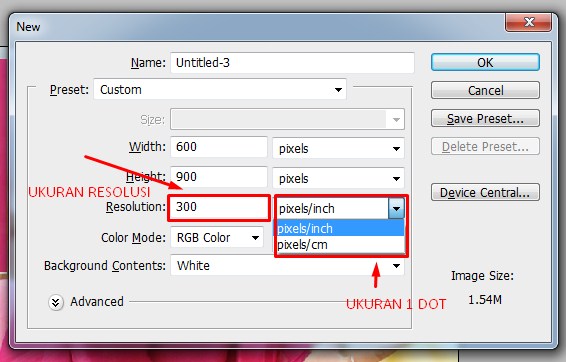
Perlu di ketahui bahwa ketika kita menggunakan resolusi besar maka akan semakin berat pula proses render dari sebuah gambar pada photoshop hal itu di sebabkan karena kerapatan dari gambar tersebut sangat kecil sehingga menyebabkan software benar benar harus mengolah gambar tersebut secara detail.
Sekian mengenai Mengenal Ukuran Resolusi dalam Photoshop, semoga bermanfaat apabila ingin lebih mendalami photoshop ayo bergabung bersama kami di youtube dengsn mengsubscribe channel kami disini atau dengan melihat daftar isi yang lengkap





Terima kasih infonya bermanfaat
Iya bak sama-sama